回到首頁

伺服器效能之CPU與記憶體
-
伺服主機最基本的效能項目
*.CPU負載率
*.記憶體(Memory)使用率
*.虛擬記憶體(Virtual Memory)或Swap的使用率(Unix/Linux)
資訊維運系統的伺服主機圖形監控首頁可以一覽資訊中心所有伺服器的基礎效能
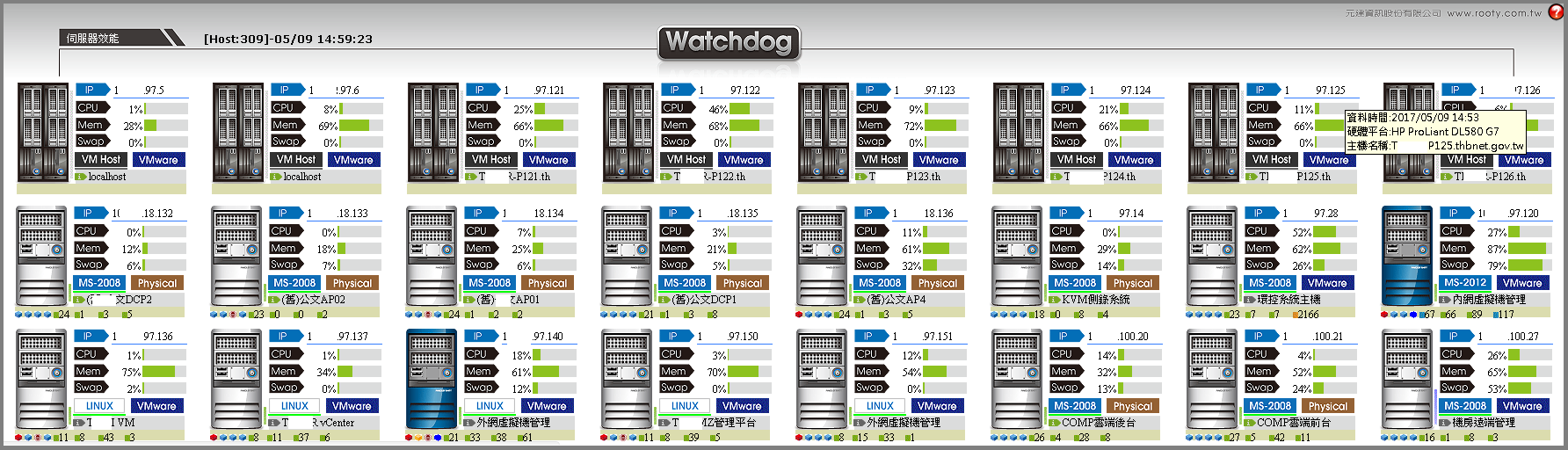
伺服器的基本效能項目是敏感度較高的監控點,每一台伺服器由於使用特性不同
對於系統資源的使用負載也絕對不同
如:Exchange MailBox 伺服器對於記憶體(Memory)使用率可能會較高,但這是屬正常使用
設定伺服器告警機制,必須依每一台伺服器的應用特性調整其適合的警報臨界值
告警機制與警報發佈時機- 如果考慮不週詳會有收不完的告警訊息
調整警報敏感度的方法:
1.異常後檢測次數:1 - 99次 預設值 3次
2.異常後檢測的間隔時間: 1- 99秒 預設值 30秒
3.設定不發告警的時段
伺服主機CPU與記憶體的即時圖形監控,由伺服主機畫面點選CPU與記憶體圖示,即可進入以下畫面

下圖為進入CPU圖形畫面,點選伺服主機的CPU後再點選短期分析圖並選擇範圍之後,即可看到負載率的分析圖

透過上圖可以了解例如CPU使用率的短期與長期應用,上圖展示的為短期的曲線圖,於圖中可以看到曲線的狀況
下圖所展示的為CPU使用率分析一周的警報圖,可以明顯看出周四與周五的時候
分別有兩個時段發生警報點,而周六全天產生的警報一直到隔天周日早上七點半的時候才解除

除了CPU與實體記憶體(Memory)的偵測圖形之外,Swap空間與虛擬記憶體
亦可用同樣的方法進行圖形監測,並且可以將數據收集分析來判斷伺服主機的使用狀況
也可以自行設定警戒點,是屬於伺服器偵測中最基礎與基本的功能

從伺服主機圖形監控首頁逐層進入伺服器的基礎效能監控狀態

上圖可以看到同時管理多台伺服主機的CPU,記憶體與硬碟使用等畫面
伺服主機的監測目標將CPU,實體記憶體(Memory),虛擬記憶體(Virtual Memory)以及Swap的使用率(Unix/Linux)等
納入伺服器監控首頁的即時資訊是讓維運管理者能夠隨時了解主機效能的使用狀況
基本效能除了預警功能外,於事後因為有完整的收集數據資訊,能夠進行異常事件的分析與統計
進一步做到系統的除錯(Debug)以避免於逐漸影響或突發狀況,協助維運人員有效的管理伺服主機的使用
要設定CPU與記憶體的偵測功能,請由偵測名單進入到伺服主機後點選CPU與記憶體的文字連結即可進入:

於下圖中有關CPU與記憶體的偵測功能,其每個設定欄位都有其設計目的,以下進行條列說明:

上圖為主要設定畫面
在主設定畫面的上半部,如下圖:

01.啟用/暫停:選擇是否啟用偵測功能.
02.次數/間隔:當偵測高於警戒值時(預設90%),分別代表重測的次數與間隔(秒).
03.負載:分別為設定CPU,實體記憶體(Memory)與Swap使用率的最高負載百分比.
04.警報:此功能為警報閘道,其使用時機為當伺服主機偵測到異常而發出警報通知時
會觸動設定的"警報閘道"名稱,依偵測目標或偵測項目產生"警報閘道"的功能
"特別說明"
*.依"偵測目標"或"偵測項目"是若都有建立時,則依"偵測目標"為優先
*.使用本項功能必須先建立"偵測名單"內的"警報閘道"才有"警報閘道"名稱可選擇

05.群組名單:可點選已建立之群組或個別輸入名單,當系統偵測到需要發出通知於告警時
會依照群組名單內的名單設定,發出簡訊,Mail等告警通知
06.單位部門:警報通報之群組名單的單位,部門名稱之註記
07.別名:使用別名可以讓系統管理者很快的知道設備用途,於設定好後儲存,設備名稱就會以別名的形式顯示

08.群組:發佈或解除警報時的通報名單是依群組,部門與特性定義為一群組名稱
可分為警報發送的通報名單或伺服器的分組群組名單

09.不發警報時段:此項次為設定不發警報的特別時段設定,由於偵測目標的執行率百分比
有時會因為系統尖峰時間造成過載的情況,例如系統備份或是運作其他高效能軟體的時候
此時可以利用此功能的設定,自由設定關閉警報的時間,以免造成警報濫發的現象
點選主設定畫面右上角的紅色問號,即可進入使用說明,以下為文字敘述的內容:

特別說明
*.CPU使用率是所有多核"CPU"10秒的平均值
*.實體記憶體使用率與Swap使用率(Page File,虛擬記憶體)
"Swap"定義在Microsoft Windows系統是指分頁檔(Page File)之"虛擬記憶體" (Virtual Memory)
*."不發警報時段" 是指系統可能在某段時間內會做負載較重的工作 (如:備份),故排除此時之警報發佈
回到首頁
